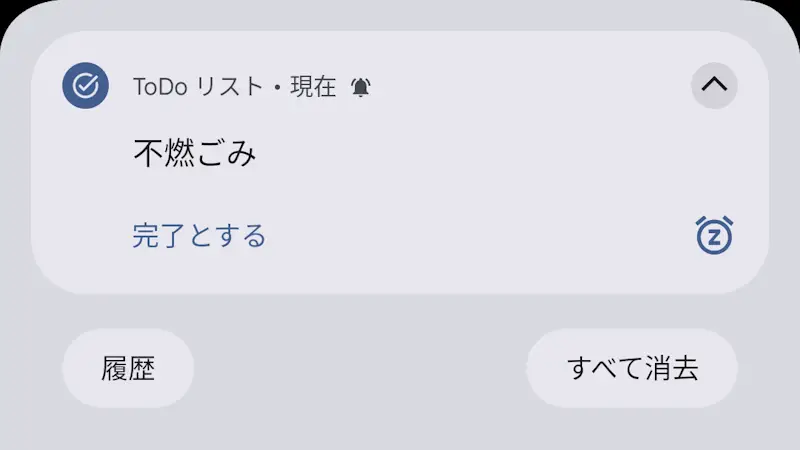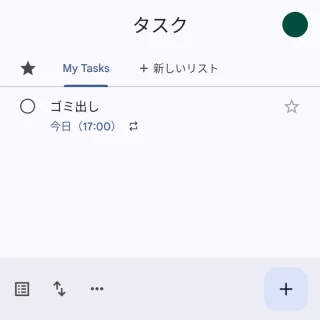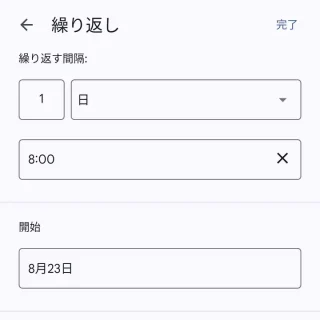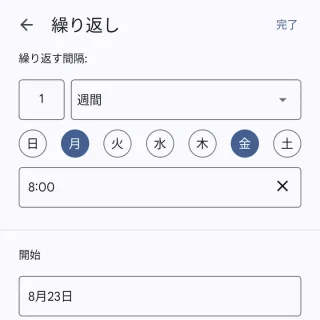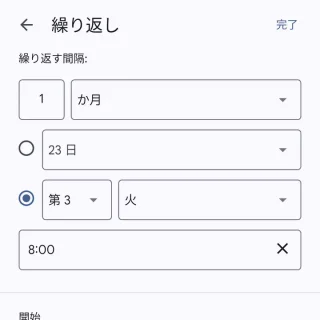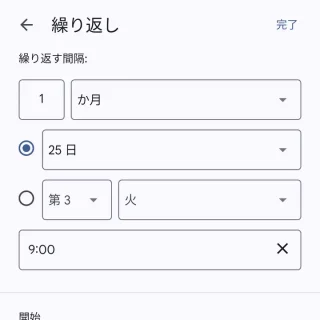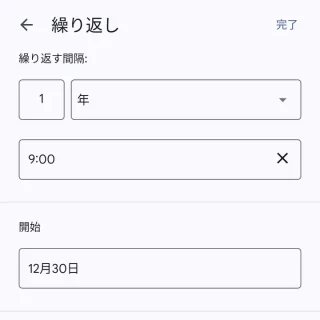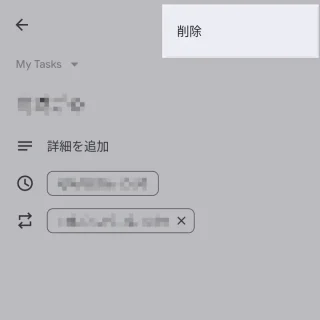「ゴミを出す」「銀行に行く」のように準備が必要なかったり準備に時間がかからないような予定は、[その日]の[その時間]に通知を表示すると忘れずに済みます。カレンダーアプリでも良いですが、Androidスマートフォンでは【ToDoリスト】の方が相性が良いかもしれません。
ToDoリストとは?
「やること」や「やるべきこと」を管理する一覧をToDoリストやリマインダーなどと呼び、管理する「やること」「やるべきこと」をタスクと呼びます。
カレンダーアプリに登録している人も少なくないかもしれませんが、カレンダーに予定がいっぱいになってしまうと視認性が落ちる場合もあるので、ToDoリストと使い分けると良いでしょう。
ToDoリストのアプリはGoogle Playに数多くありますが、今回はGoogleが提供する公式アプリのGoogle ToDo リストを例とします。
https://play.google.com/store/apps/details?id=com.google.android.apps.tasks&hl=ja
タスクを追加するやり方
通知を受けるには、設定の[アプリ]>[特別なアプリアクセス]>[アラームとリマインダー]>[ToDo リスト]より【アラームとリマインダーの設定を許可する】をオンにする必要があります。
以降は[1回のみ]と[繰り返し]で操作が異なります。
1回のみ
- カレンダーより[日付]を選択し【時刻を設定】をタップします。
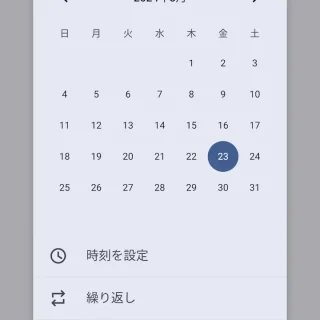
- 時計より[時刻]を選択し【OK】をタップします。
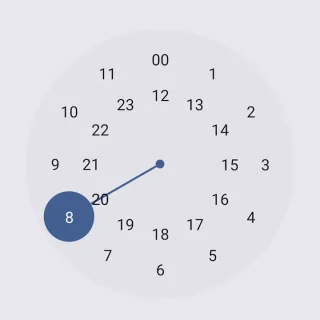
- 内容に問題が無ければ【保存】をタップします。
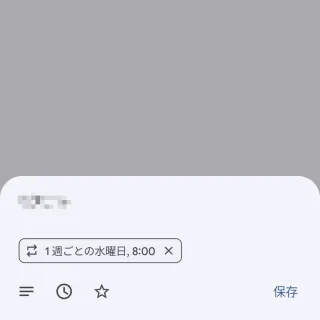
- 一覧に表示されます。
完了したタスクは【〇】をタップすると[完了]としてマークされます。
繰り返し
タスクを追加するやり方は以上です。
タスクを削除するやり方
タスクを削除するやり方は以上です。